Word2010底纹样式怎么设置
发布时间:2017-04-08 23:24
相关话题
在Word中我们可对表格进行很多操作,有时我们需要对表格的标题栏、某一个单元格设置底纹、以及不同颜色的底纹。那么这个设置在哪里呢?下面小编分享给大家吧。
Word2010底纹样式设置方法步骤
选中需要填充底纹的某个、某行或某列单元格,然后在【开始】选项卡页面,点击如图箭头所示的下拉按钮,出现下拉菜单。
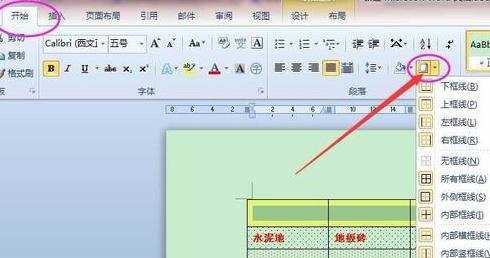
在出现的下来菜单中选中,最下面的按钮,【边框与底纹(O)】。
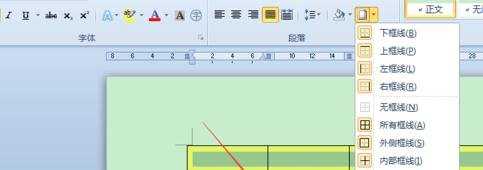
进入【边框与底纹】窗口,然后点击【底纹】选项卡,进入底纹设置界面。如下图所示:
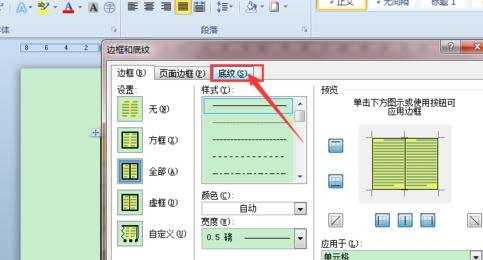
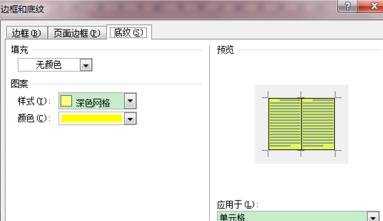
下面我们首先选择想要的底纹颜色,这里我们选择一个【红色】,如下图所示:
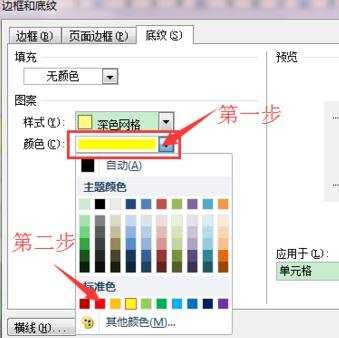
设置完底纹颜色,我们来选择想要的底纹,我们点击【样�健康南吕≡窨颍龆�鼠标中间的滚轮,选择合适的底纹,在有右侧可以预览底纹的样式,不过仔细看,刚开始的5%为点点状的底纹,随者百分比的增大,越来越密集。
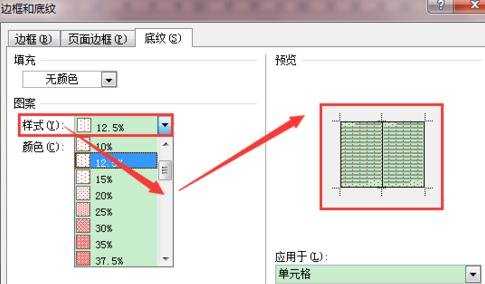
最后看看效果吧,表格第一行。
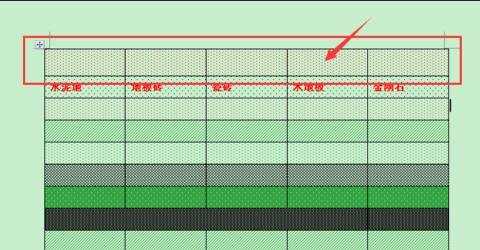

Word2010底纹样式怎么设置的评论条评论